Apigee Edge का दस्तावेज़ देखा जा रहा है.
Apigee X के दस्तावेज़ पर जाएं. जानकारी
अपने Developer Services पोर्टल पर, एपीआई के बारे में दस्तावेज़ जोड़ने के लिए, Drupal के "सामान्य पेज" कॉन्टेंट टाइप का इस्तेमाल करें. जैसे, एपीआई के इस्तेमाल के तरीके बताने वाली गाइड और एपीआई के रेफ़रंस दस्तावेज़. साथ ही, वीडियो, स्क्रीनकास्ट या कोड डाउनलोड जैसे कॉन्टेंट भी शामिल करें.
दस्तावेज़ पेज को कुछ शुरुआती एंट्री के साथ सेट अप किया जाता है. इन्हें अलग-अलग कैटगरी में व्यवस्थित किया जाता है, जैसे कि "शुरू करना" और "ट्यूटोरियल". इस पेज पर जाकर, बदलाव किया जा सकता है. इस तरह, अपनी कॉन्टेंट एंट्री जोड़ी जा सकती हैं और उन्हें अपने हिसाब से व्यवस्थित किया जा सकता है.
दस्तावेज़ का होम पेज जोड़ना
डिफ़ॉल्ट रूप से, दस्तावेज़ का होम पेज आपके डेवलपर पोर्टल पर <siteURL>/documentation पर होता है. डेवलपर पोर्टल के डिफ़ॉल्ट होम पेज पर, सबसे ऊपर मौजूद बॉक्स में इस पेज का लिंक होता है:
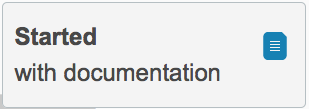
डेवलपर पोर्टल के मुख्य मेन्यू में जाकर, इस पेज पर दस्तावेज़ का लिंक भी जोड़ा जा सकता है.
हालांकि, दस्तावेज़ का होम पेज डिफ़ॉल्ट रूप से मौजूद नहीं होता. इसलिए, आपको डेवलपर पोर्टल पर सही यूआरएल पर एक नया पेज बनाना होगा.
अपने डेवलपर पोर्टल में दस्तावेज़ का होम पेज जोड़ने के लिए:
- अपने पोर्टल में, एडमिन या कॉन्टेंट बनाने की सुविधाओं वाले उपयोगकर्ता के तौर पर लॉग इन करें.
- Drupal के एडमिन मेन्यू में, कॉन्टेंट > कॉन्टेंट जोड़ें > बुनियादी पेज चुनें.
- दस्तावेज़ का टाइटल डालें, जैसे कि दस्तावेज़ का होम पेज और पहले पेज का कॉन्टेंट.
- खास जानकारी जोड़ने के लिए, खास जानकारी में बदलाव करें पर क्लिक करें.
- बॉडी सेक्शन के नीचे मौजूद, मेन्यू सेटिंग आइटम पर क्लिक करें.
- मेन्यू का लिंक दें चुनें. इसके बाद, लिंक का टाइटल जोड़ें और पैरंट आइटम में
<Main menu> चुनें.
इससे, दस्तावेज़ के होम पेज के मुख्य मेन्यू में एक लिंक जुड़ जाता है. - मुख्य हिस्से के नीचे मौजूद, यूआरएल पाथ की सेटिंग आइटम पर क्लिक करें.
- यूआरएल का दूसरा नाम अपने-आप जनरेट करें से चुने हुए का निशान हटाएं और यूआरएल का दूसरा नाम, दस्तावेज़ पर सेट करें.
डिफ़ॉल्ट रूप से, किसी पेज का यूआरएल <siteURL>/content/pageName होता है. यूआरएल का दूसरा नाम सेट करने पर, पेज का यूआरएल सेट किया जाता है. इस मामले में, <siteURL>/documentation पर सेट किया जाता है. - पेज सेव करें.
अब आपको मेन्यू बार में पेज का लिंक दिखेगा. साथ ही, होम पेज पर मौजूद बॉक्स में मौजूद लिंक भी काम करेगा.
एडमिन के तौर पर, आपको कॉन्टेंट मैनेज करने के बटन भी दिखेंगे. जैसे, देखें और बदलाव करें. एडमिन के अलावा, अन्य लोगों को ये नहीं दिखेंगे.
अपने दस्तावेज़ में चाइल्ड पेज जोड़ना
दस्तावेज़ में चाइल्ड पेज जोड़ते समय:
- अपने पोर्टल में, एडमिन या कॉन्टेंट बनाने की सुविधाओं वाले उपयोगकर्ता के तौर पर लॉग इन करें.
- Drupal के एडमिन मेन्यू में, कॉन्टेंट > कॉन्टेंट जोड़ें > बुनियादी पेज चुनें.
- पेज का टाइटल और कॉन्टेंट डालें.
- खास जानकारी जोड़ने के लिए, खास जानकारी में बदलाव करें पर क्लिक करें.
- बॉडी सेक्शन के नीचे मौजूद, मेन्यू सेटिंग आइटम पर क्लिक करें.
- मेन्यू का लिंक दें को चुनें. इसके बाद, दस्तावेज़ के होम पेज का मेन्यू आइटम चुनें.
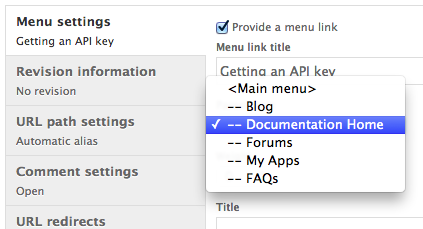
इससे, आपके दस्तावेज़ के होम पेज के मुख्य मेन्यू के चाइल्ड के तौर पर, मौजूदा पेज जुड़ जाता है. - अब आपको दस्तावेज़ के होम पेज के मेन्यू में, पेज का लिंक दिखेगा.
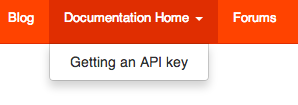
दस्तावेज़ के किसी पेज में बदलाव करना
किसी पेज में बदलाव करने के लिए:
- अपने पोर्टल में, एडमिन या कॉन्टेंट बनाने की सुविधाओं वाले उपयोगकर्ता के तौर पर लॉग इन करें.
- डेवलपर पोर्टल में पेज पर जाएं.
अपने सभी पेजों की सूची देखने और उनमें से किसी एक को चुनने के लिए, Drupal के एडमिन मेन्यू में कॉन्टेंट पर भी क्लिक किया जा सकता है. - पेज पर बदलाव करें टैब चुनें.
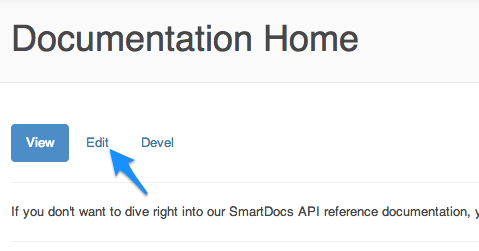
- बॉडी सेक्शन के नीचे मौजूद, टेक्स्ट फ़ॉर्मैट ड्रॉप-डाउन मेन्यू में जाकर, पूरा एचटीएमएल या फ़िल्टर किया गया एचटीएमएल चुनकर विज़ुअल एडिटर खोलें.
आपको एडिटर में पेज का कॉन्टेंट दिखेगा. - ज़रूरत के मुताबिक पेज में बदलाव करें.

- 'सेव करें' पर क्लिक करें.
दस्तावेज़ से जुड़ा कोई भी पेज दिखाना
किसी दस्तावेज़ का कॉन्टेंट दिखाने के लिए:
- अपने पोर्टल में, एडमिन या कॉन्टेंट बनाने की सुविधाओं वाले उपयोगकर्ता के तौर पर लॉग इन करें.
- Drupal के एडमिन मेन्यू में, कॉन्टेंट को चुनें.
- वह दस्तावेज़ चुनें जिसे आपको देखना है.
पेजों का क्रम फिर से तय करना
दस्तावेज़ के होम मेन्यू में जाकर, पेजों का क्रम और नेस्टिंग लेवल बदला जा सकता है.
दस्तावेज़ के होम मेन्यू में पेजों को फिर से क्रम में लगाने के लिए:
- अपने पोर्टल में, एडमिन या कॉन्टेंट बनाने की सुविधाओं वाले उपयोगकर्ता के तौर पर लॉग इन करें.
- Drupal के एडमिन मेन्यू में, स्ट्रक्चर > मेन्यू > मुख्य मेन्यू चुनें.
- मेन्यू में मौजूद हर आइटम के नाम के बाईं ओर एक आइकॉन होता है. अगर आपको आइकॉन नहीं दिखते हैं, तो पंक्ति के वज़न छिपाएं पर क्लिक करें.
- किसी आइटम को नई जगह पर ले जाने के लिए, आइकॉन पर क्लिक करके उसे खींचें और नई जगह पर छोड़ें.
किसी आइटम को खींचकर ले जाने पर, उसके चाइल्ड आइटम भी उसी जगह पर चले जाते हैं.
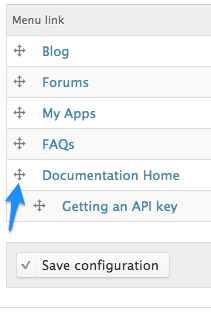
- कॉन्फ़िगरेशन सेव करें पर क्लिक करें.
फ़ुटर पेजों में बदलाव करना
पोर्टल के फ़ुटर में, Twitter, Facebook, और LinkedIn के तीन सोशल आइकॉन और इन यूआरएल वाले लिंक शामिल हैं:
- निजता नीति का यूआरएल <siteURL>/privacy-policy
- यूआरएल <siteURL>/terms-use पर मौजूद, शर्तें और इस्तेमाल
- <siteURL>/contact-us यूआरएल पर संपर्क पेज
अपना कॉन्टेंट जोड़ने के लिए, इन पेजों में बदलाव करें.
अगर ये पेज मौजूद नहीं हैं, तो उन्हें बनाएं:
- अपने पोर्टल में, एडमिन या कॉन्टेंट बनाने की सुविधाओं वाले उपयोगकर्ता के तौर पर लॉग इन करें.
- Drupal के एडमिन मेन्यू में, कॉन्टेंट > कॉन्टेंट जोड़ें > बुनियादी पेज चुनें.
- दस्तावेज़ का शीर्षक और पेज का कॉन्टेंट डालें. जैसे, निजता नीति.
- खास जानकारी जोड़ने के लिए, खास जानकारी में बदलाव करें पर क्लिक करें.
- मुख्य हिस्से के नीचे मौजूद, यूआरएल पाथ की सेटिंग आइटम पर क्लिक करें.
- यूआरएल का ऑटोमैटिक उपनाम जनरेट करें चुनें और यूआरएल का उपनाम, निजता-नीति पर सेट करें.
डिफ़ॉल्ट रूप से, किसी पेज का यूआरएल <siteURL>/content/pageName होता है. यूआरएल का दूसरा नाम सेट करने पर, पेज का साफ़ तौर पर यूआरएल सेट किया जाता है. इस मामले में, <siteURL>/privacy-policy पर. - पेज सेव करें.
- नियम और इस्तेमाल और संपर्क पेजों के लिए, यह प्रोसेस दोहराएं.
डेवलपर पोर्टल में, फ़ुटर पेज के कॉन्टेंट में बदलाव करने के लिए, जैसे कि निजता नीति, इस्तेमाल की शर्तें या 'हमसे संपर्क करें' पेज:
- अपने पोर्टल में, एडमिन या कॉन्टेंट बनाने की सुविधाओं वाले उपयोगकर्ता के तौर पर लॉग इन करें.
- फ़ुटर में मौजूद लिंक पर क्लिक करके, पेज पर जाएं. उदाहरण के लिए, निजता नीति लिंक पर क्लिक करें.
- एडिटर खोलने के लिए, पेज में बदलाव करें टैब पर क्लिक करें.
- ज़रूरत के हिसाब से, निजता नीति के पेज का कॉन्टेंट बदलें.
- सेव करें पर क्लिक करें.
- नियम और इस्तेमाल और संपर्क पेजों के लिए, यह प्रोसेस दोहराएं.
डेवलपर पोर्टल में, Twitter, Facebook, और LinkedIn जैसे सोशल आइकॉन में बदलाव करने के लिए:
- अपने पोर्टल में, एडमिन या कॉन्टेंट बनाने की सुविधाओं वाले उपयोगकर्ता के तौर पर लॉग इन करें.
- Drupal के एडमिन मेन्यू में, स्ट्रक्चर > ब्लॉक चुनें.
- ब्लॉक पेज पर नीचे की ओर स्क्रोल करें, जब तक आपको साइट-वाइड डिफ़ॉल्ट फ़ुटर ब्लॉक न दिख जाए.
- साइट-वाइड डिफ़ॉल्ट फ़ुटर ब्लॉक से जुड़ा कॉन्फ़िगर करें लिंक चुनें.
- कस्टम कॉन्टेंट सेक्शन में, किसी सोशल आइकॉन पर दायां क्लिक करें. इसके बाद, पॉप-अप मेन्यू से
लिंक में बदलाव करें को चुनें. इसके अलावा, आइकॉन को हटाने के लिए, कस्टम कॉन्टेंट वाले सेक्शन से आइकॉन को मिटाएं.
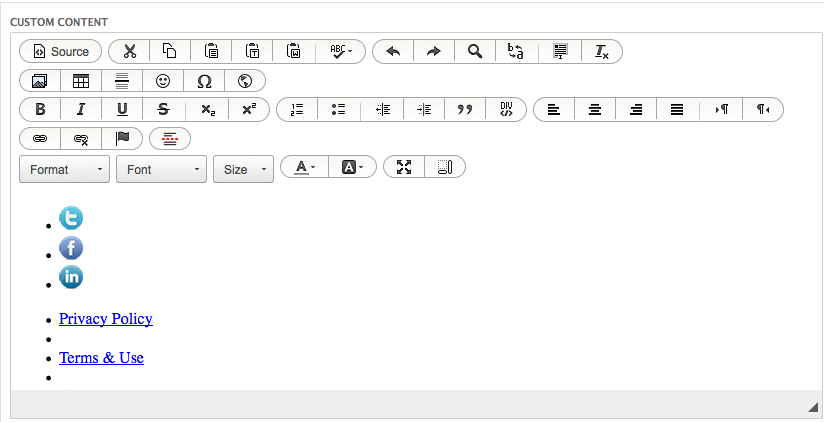
- अपने बदलावों को सेव करने के लिए, ब्लॉक सेव करें को चुनें.
पोर्टल पेज में JavaScript जोड़ना
किसी भी पोर्टल पेज में JavaScript जोड़ा जा सकता है. JavaScript जोड़ने का सबसे आसान तरीका यह है कि आप पेज में बदलाव करें और फिर:
- टेक्स्ट फ़ॉर्मैट के तौर पर, पूरा एचटीएमएल चुनें.
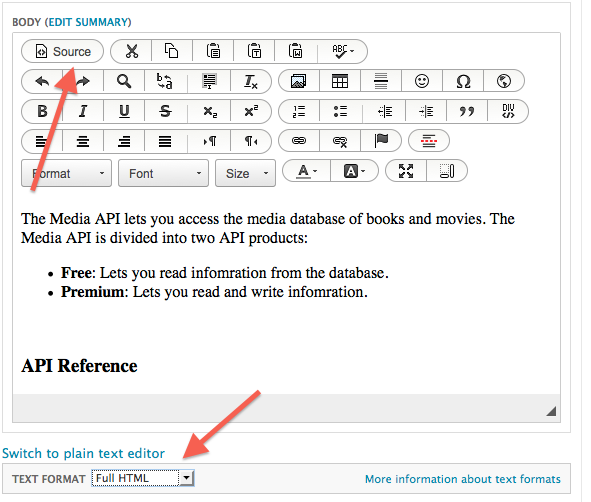
- पेज के एचटीएमएल सोर्स कोड में बदलाव करने के लिए, सोर्स बटन चुनें.
- पेज में अपना JavaScript जोड़ें. उदाहरण के लिए, पेज लोड होने पर सूचना बॉक्स पॉप अप करने के लिए,
यह कोड जोड़ें:
<script language="JavaScript">
alert('Welcome to my page!');
</script>
JavaScript का इस्तेमाल करने से जुड़ी कुछ बातें:
- अगर आपको किसी JavaScript फ़ाइल का रेफ़रंस देना है, तो किसी नोड के सोर्स कोड में ऐसा न करें, क्योंकि इससे स्टैटिक लिंक बन जाता है. इसके बजाय, PHP कोड का इस्तेमाल करें, ताकि आप डाइनैमिक लिंक बना सकें. इस तरह, अगर JavaScript फ़ाइल की जगह बदल जाती है, तो आपको उन सभी पोर्टल पेजों को अपडेट करने की ज़रूरत नहीं है जिनमें इसका रेफ़रंस दिया गया है.
- अगर आपको कोई JavaScript फ़ाइल शामिल करनी है, तो उसे पोर्टल की थीम में जोड़ें. इसके अलावा, अगर यह किसी Drupal मॉड्यूल का हिस्सा है, तो इसे मॉड्यूल में जोड़ें.
- Drupal में JavaScript जोड़ने के लिए, Drupal के drupal_add_js फ़ंक्शन का भी इस्तेमाल किया जा सकता है. ज़्यादा जानकारी के लिए, https://api.drupal.org/api/drupal/includes!common.inc/function/drupal_add_js/7 पर जाएं.
काम न करने वाले लिंक की जांच करना
अपने कॉन्टेंट में काम न करने वाले लिंक की जांच करना अच्छा होता है. डिफ़ॉल्ट रूप से, डेवलपर पोर्टल को अलग-अलग तरह के पेजों पर काम न करने वाले लिंक की जांच करने के लिए सेट अप किया जाता है. उदाहरण के लिए, लिंक की जांच बुनियादी पेजों, लेखों, ब्लॉग एंट्री, और फ़ोरम के विषयों में की जाती है.
लिंक की जांच में पेज टाइप जोड़ने या हटाने के लिए:
- Drupal के एडमिन मेन्यू में, मॉड्यूल चुनें और पक्का करें कि लिंक चेकर मॉड्यूल चालू हो.
- Drupal के एडमिन मेन्यू में, कॉन्फ़िगरेशन > कॉन्टेंट एडिटिंग > लिंक चेकर चुनें.
- उन कॉन्टेंट टाइप को कॉन्फ़िगर करें जिनमें मौजूद ब्रेक किए गए लिंक को आपको स्कैन करना है.
खोज को कॉन्फ़िगर करना
डेवलपर पोर्टल में, Apache Solr से लागू किया गया एक बिल्ट-इन सर्च इंजन उपलब्ध होता है. यह Apache Lucene सर्च लाइब्रेरी का इस्तेमाल करता है. यह साइट का सर्च इंजन है. उपयोगकर्ता इसे सभी पोर्टल पेजों के सबसे ऊपर दाएं कोने में मौजूद खोज बॉक्स से ऐक्सेस करता है.
Google जैसे बाहरी सर्च इंजन भी आपके पोर्टल को इंडेक्स कर सकते हैं. डेवलपर पोर्टल की मदद से, यह कंट्रोल किया जा सकता है कि बाहरी सर्च इंजन आपके पोर्टल को इंडेक्स कर सकते हैं या नहीं.
Apache Solr को कॉन्फ़िगर करना
Apache Solr को कॉन्फ़िगर करके, इंडेक्स करने के लिए कॉन्टेंट टाइप को कंट्रोल किया जा सकता है. साथ ही, इंडेक्स करने के लिए मजबूर किया जा सकता है और कॉन्फ़िगरेशन से जुड़े अन्य टास्क भी किए जा सकते हैं.
Apache Solr को कॉन्फ़िगर करने के लिए:
- अपने पोर्टल में, एडमिन या कॉन्टेंट बनाने की सुविधाओं वाले उपयोगकर्ता के तौर पर लॉग इन करें.
- Drupal के एडमिन मेन्यू में, कॉन्फ़िगरेशन > खोज और मेटाडेटा > Apache Solr सर्च चुनें.
- Apache Solr को कॉन्फ़िगर करने के लिए, इस पेज का इस्तेमाल करें.
Google इंडेक्सिंग की सुविधा बंद करना
अपने कॉन्टेंट को इंडेक्स करना और उसे सर्च इंजन के लिए उपलब्ध कराना भी एक अच्छा तरीका है. डिफ़ॉल्ट रूप से, Google इंडेक्सर आपके कॉन्टेंट को इंडेक्स करता है. हालांकि, आपके पास Google पर पेज को इंडेक्स होने से रोकने का विकल्प है. ऐसा तब किया जा सकता है, जब आपका डेवलपर पोर्टल सार्वजनिक इस्तेमाल के लिए तैयार न हो और आपको अपने कॉन्टेंट को सार्वजनिक तौर पर खोजने लायक न बनाना हो.
Google को इंडेक्स करने से रोकने के लिए:
- अपने पोर्टल में, एडमिन या कॉन्टेंट बनाने की सुविधाओं वाले उपयोगकर्ता के तौर पर लॉग इन करें.
- Drupal के एडमिन मेन्यू में, मॉड्यूल चुनें.
- मेटाटैग मॉड्यूल चालू करें.
- कॉन्फ़िगरेशन सेव करें पर क्लिक करें.
- Drupal के एडमिन मेन्यू में, कॉन्फ़िगरेशन > खोज और मेटाडेटा > मेटाटैग चुनें.
- ग्लोबल टाइप के लिए, ओवरराइड करें कार्रवाई चुनें.
- बेहतर सेक्शन खोलने के लिए, उस पर क्लिक करें.

- 'सर्च इंजन को इस पेज को इंडेक्स करने से रोकें' चेकबॉक्स को चुनें.
- सेव करें पर क्लिक करें.
ध्यान दें कि ग्लोबल पेज के 'बेहतर' सेक्शन में, सर्च इंजन से जुड़े अन्य विकल्प भी मौजूद हैं. उदाहरण के लिए, किसी पेज पर मौजूद लिंक को फ़ॉलो करने से रोकने के लिए, चेकबॉक्स को चुनें. ज़रूरत के हिसाब से, इनमें से एक या उससे ज़्यादा चेकबॉक्स चुनें.
ऐप्लिकेशन रजिस्टर करने का तरीका बताने वाला दस्तावेज़
यह ज़रूरी है कि आपके दस्तावेज़ में, डेवलपर को आपके डेवलपर पोर्टल के ज़रिए अपने ऐप्लिकेशन रजिस्टर करने का तरीका बताने वाले निर्देश शामिल हों. यहां दिए गए निर्देशों का इस्तेमाल, शुरुआत के लिए किया जा सकता है. इन निर्देशों में, डिफ़ॉल्ट डेवलपर पोर्टल के ज़रिए ऐप्लिकेशन रजिस्टर करने का तरीका बताया गया है.
डेवलपर आपके पोर्टल पर ऐप्लिकेशन कैसे रजिस्टर करें, यह कॉन्फ़िगर करने के लिए ज़्यादा जानकारी के लिए, ऐप्लिकेशन रजिस्ट्रेशन कॉन्फ़िगर करना लेख पढ़ें. अगर ऐप्लिकेशन रजिस्टर करने की प्रोसेस में बदलाव किया जाता है, तो उदाहरण के तौर पर दिए गए निर्देशों में भी उसी हिसाब से बदलाव करें.
डिफ़ॉल्ट डेवलपर पोर्टल से ऐप्लिकेशन रजिस्टर करने के लिए:
- लॉगिन मेन्यू में, अपने उपयोगकर्ता नाम के नीचे मौजूद मेरे ऐप्लिकेशन को चुनें.
- नया ऐप्लिकेशन जोड़ें (+) आइकॉन पर क्लिक करें.

- 'ऐप्लिकेशन जोड़ें' पेज पर सही वैल्यू डालें:
ऐप्लिकेशन का नाम अपने ऐप्लिकेशन के लिए कोई यूनीक नाम दें. कॉलबैक यूआरएल अगर ज़रूरी हो, तो वह कॉलबैक यूआरएल दें जिस पर OAuth कॉल वापस आना चाहिए.
डिफ़ॉल्ट रूप से, यह वैल्यू देना ज़रूरी है. भले ही, आपके एपीआई OAuth का इस्तेमाल न करते हों. अगर आपके एपीआई, OAuth का इस्तेमाल नहीं करते हैं, तो कोई डमी वैल्यू डालें. जैसे, my.site.com.
प्रॉडक्ट एक या उससे ज़्यादा एपीआई प्रॉडक्ट चुनें. - ऐप्लिकेशन को रजिस्टर करने और उसके लिए एपीआई पासकोड जनरेट करने के लिए, ऐप्लिकेशन बनाएं पर क्लिक करें.

